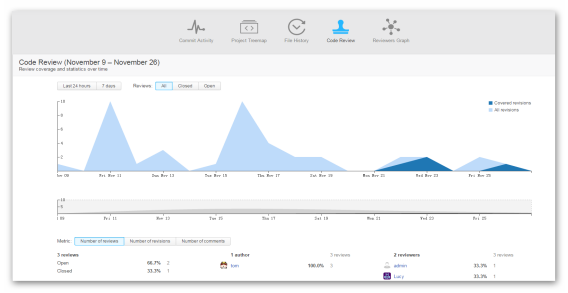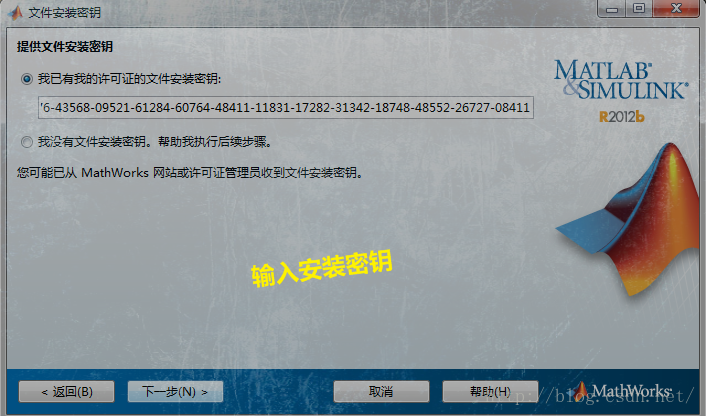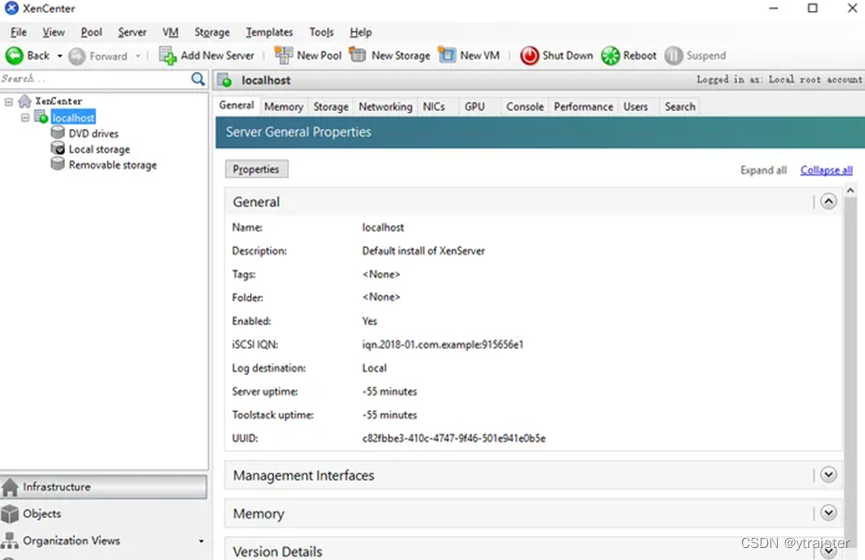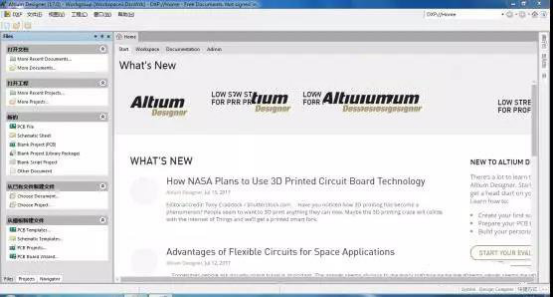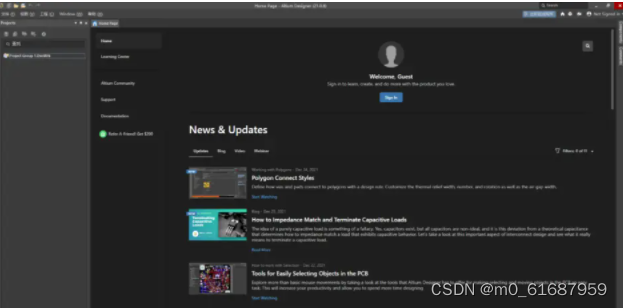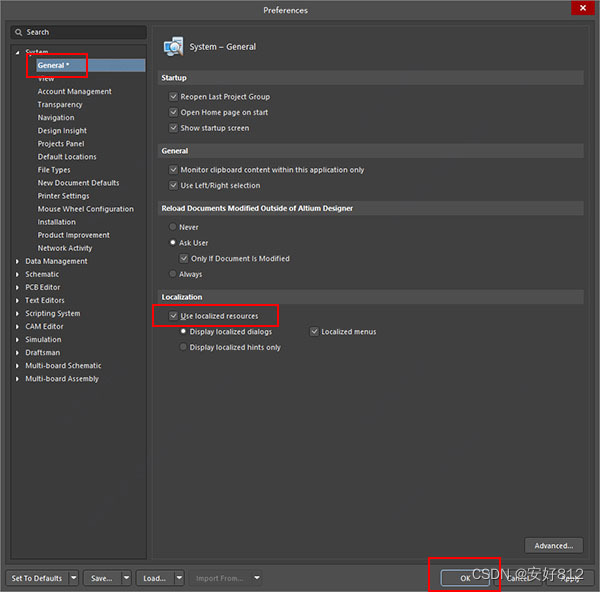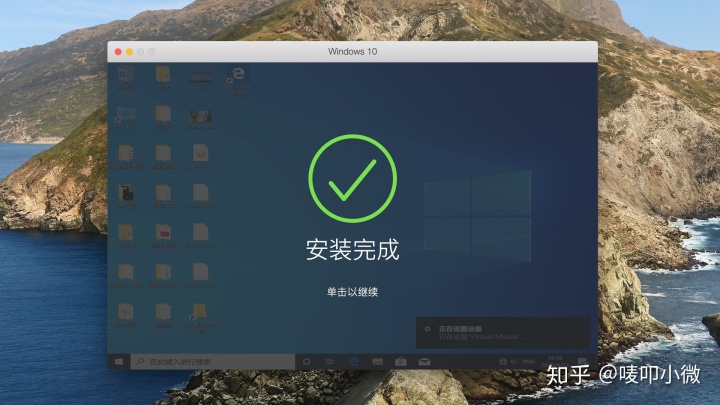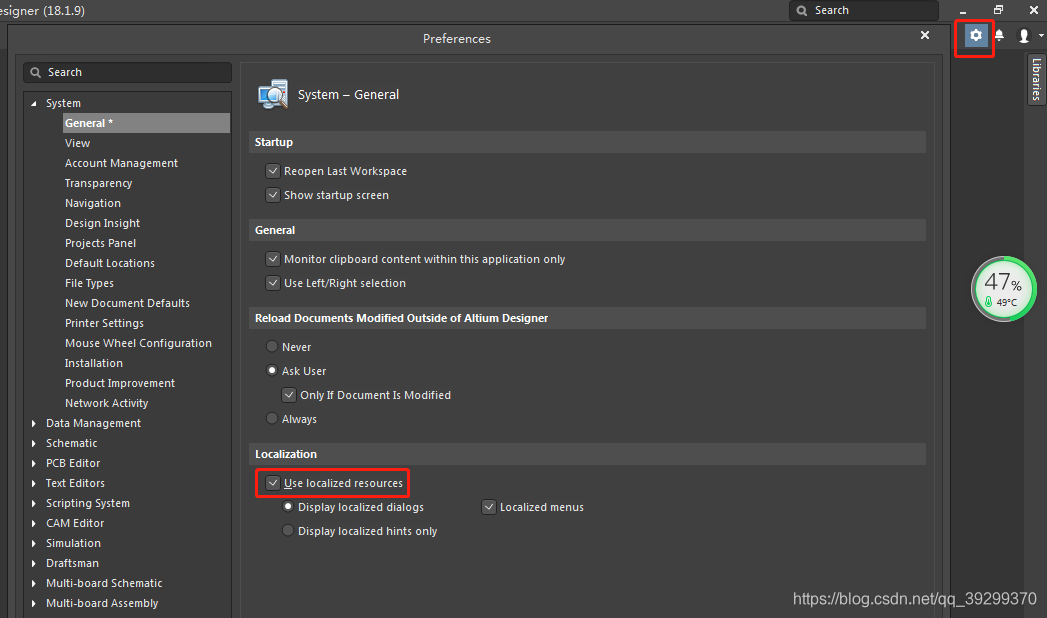一、简介
Upsource 是 Jetbrains 公司出品的一款 Code Review 与 Project Analytics 工具,通过与版本管理软件结合,通过社交化的形式,将代码予以团队成员或其他人分享、讨论。Upsource 是一款跨平台工具,支持部署在 Windows、macOS、Linux、Docker。
二、Windows
2.1 下载
首先,下载 Upsource ,然后进行解压

2.2 启动
Upsource 启动不同与普通软件,需要使用官方提供的脚本启动,在 bin 目录下执行如下命令
upsource.bat start
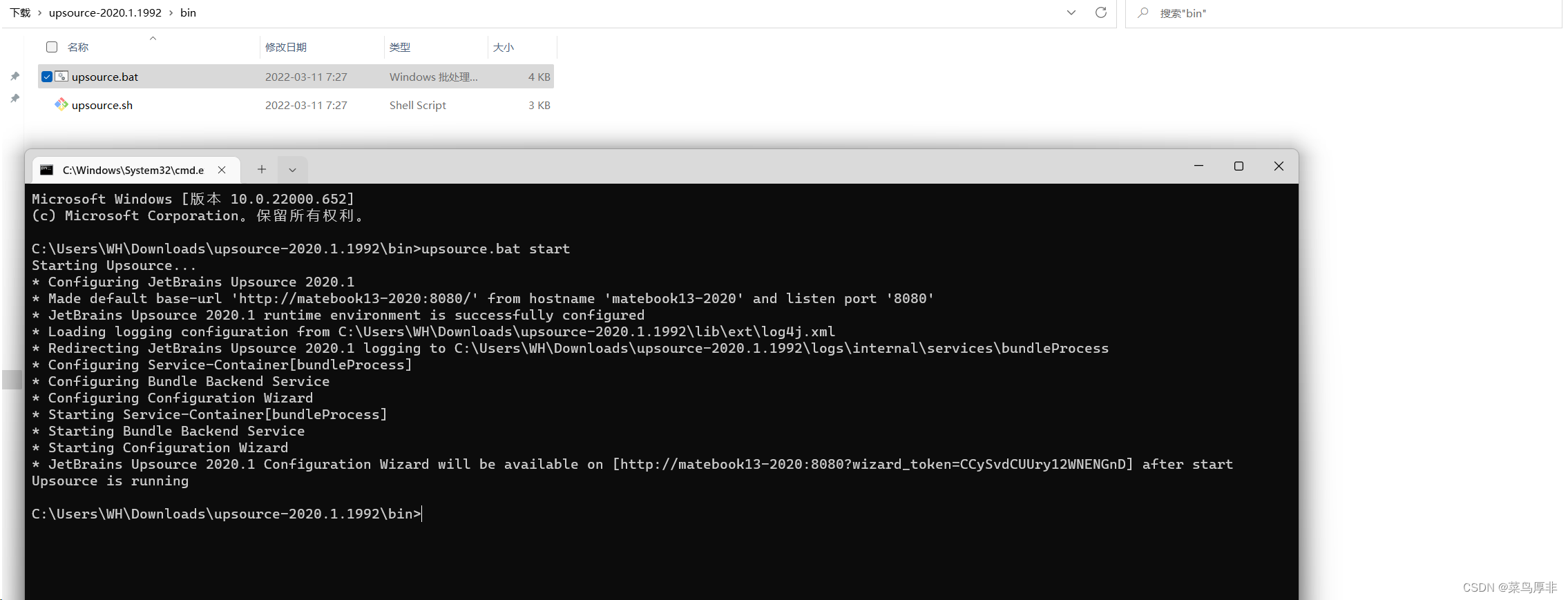
启动成功后,浏览器自动打开 Upsource UI
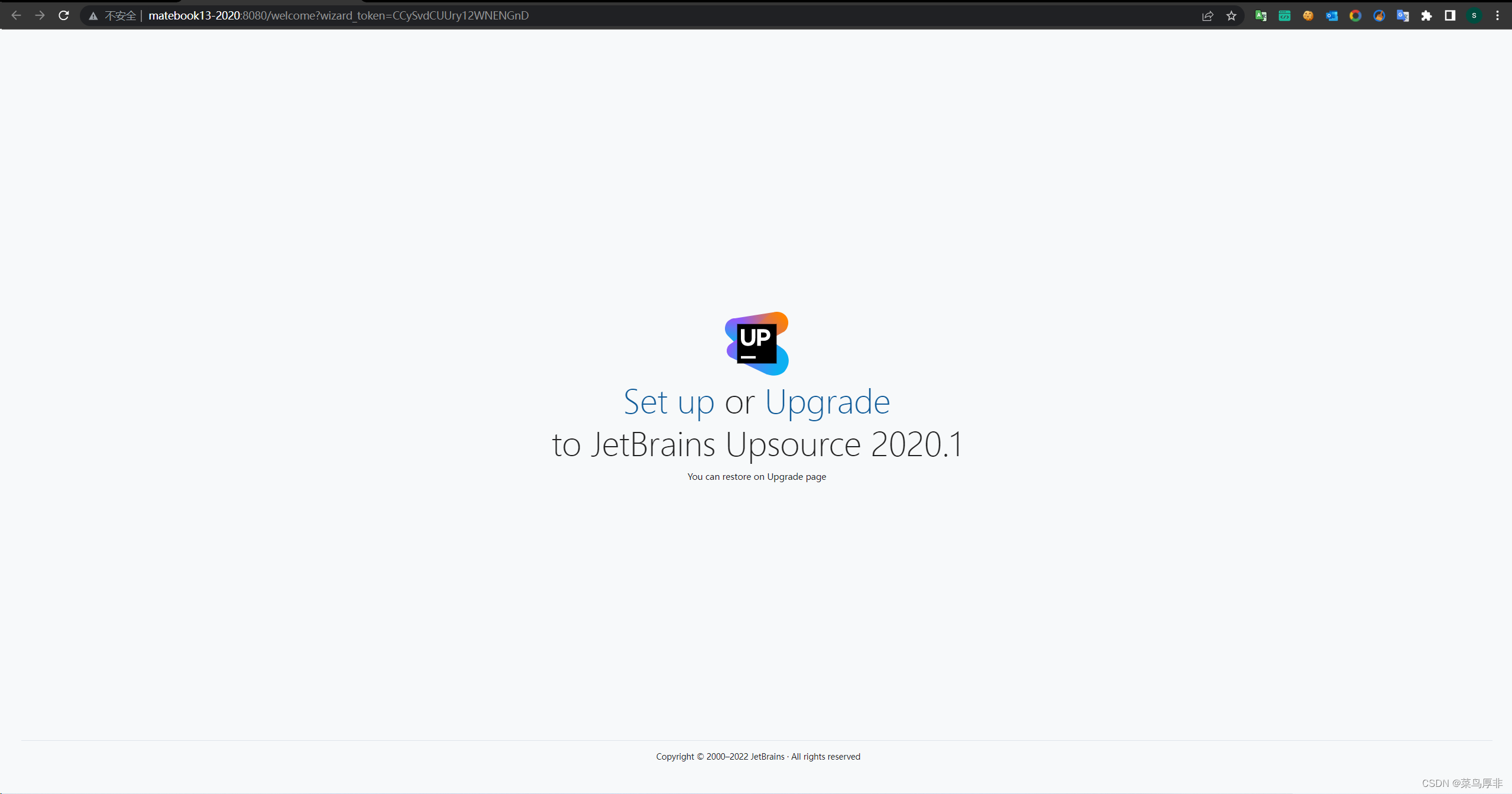
2.3 设置
点击 Set Up ,然后对 Upsource 进行设置,默认是 8080 ,建议改一下,我这里是配置的使 8081

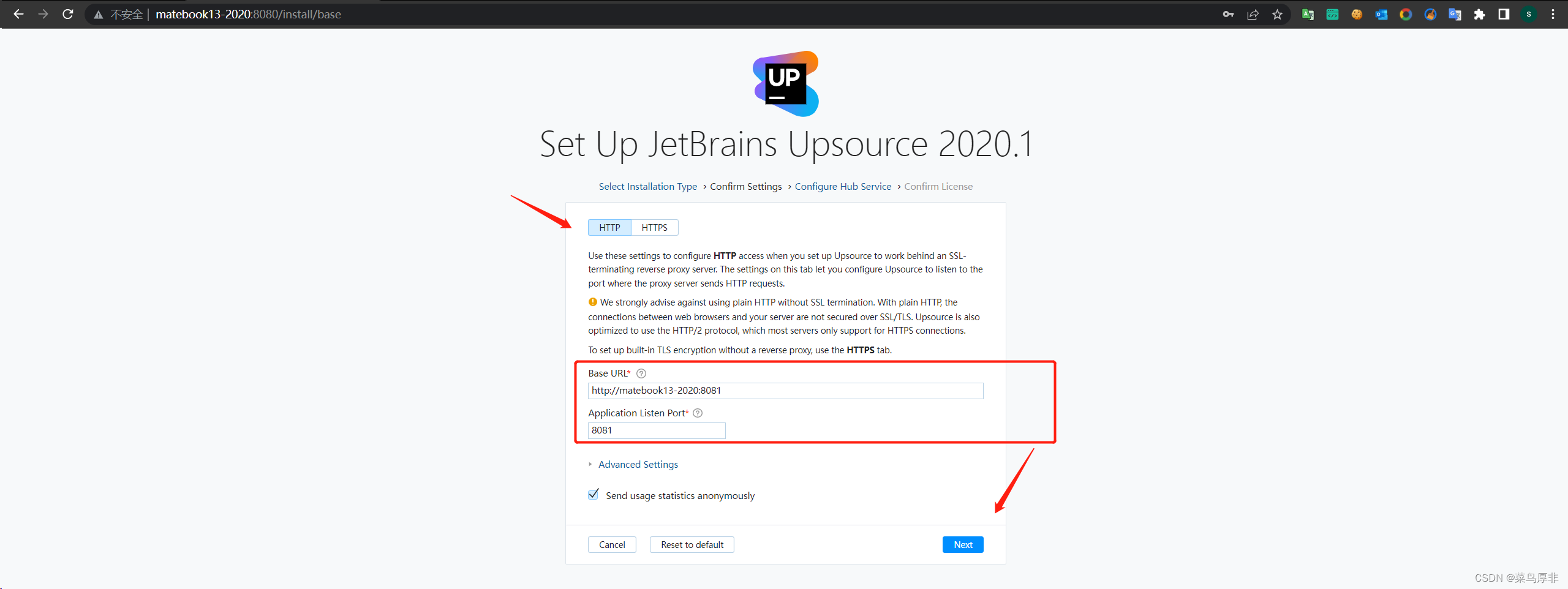
配置 Upsource 管理员用密码,然后下一步
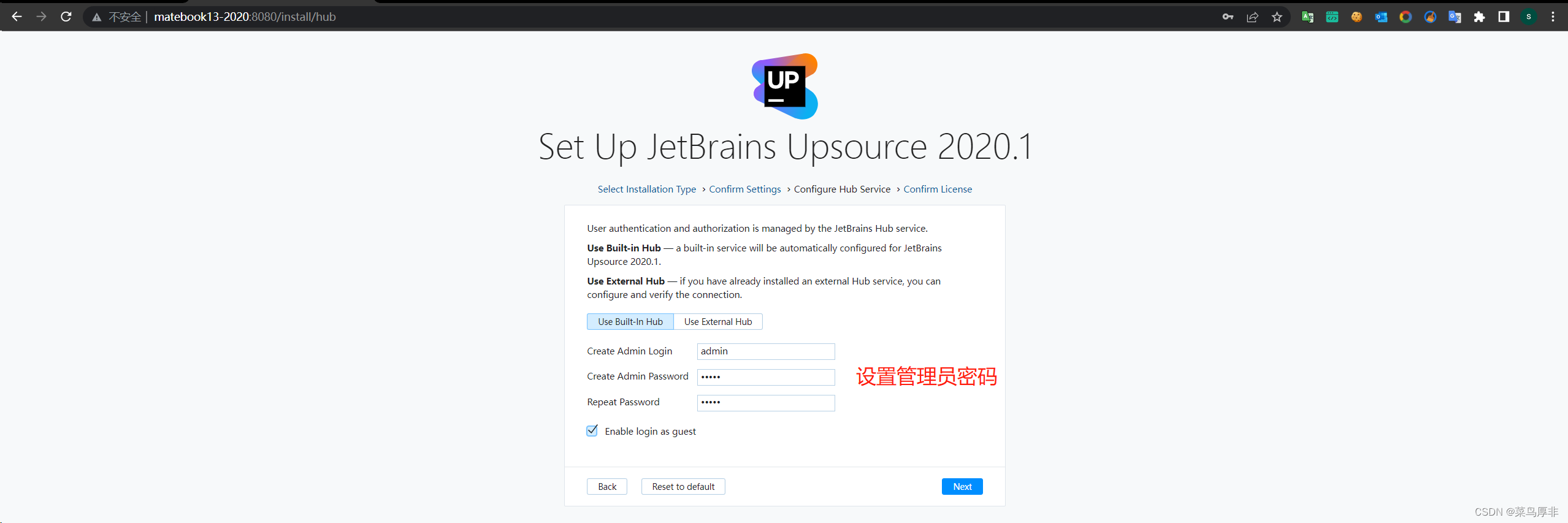
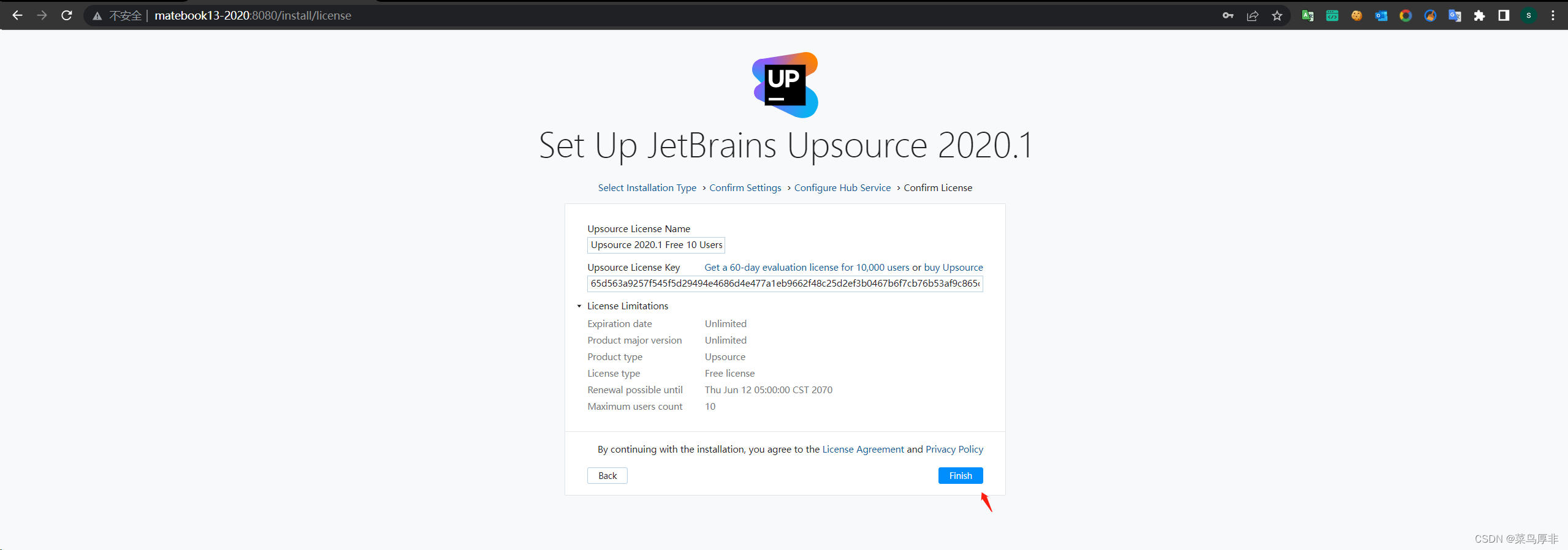
上面步骤配置完成后,需要等待 Upsource 初始化完成。如下:

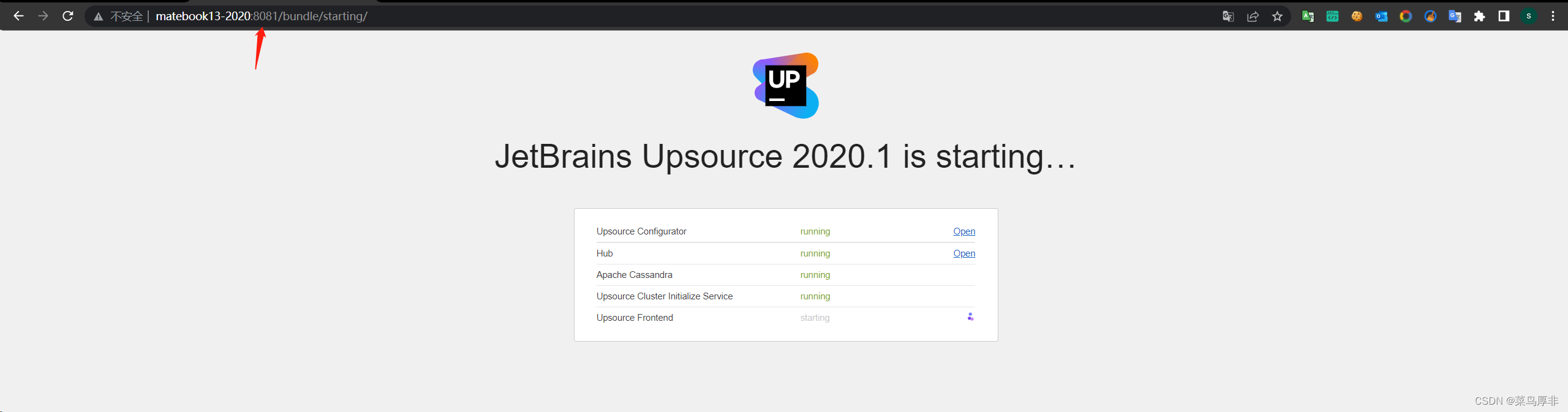
2.4 登录
点击 log in,然后输入之前配置的管理员账户密码。如下:

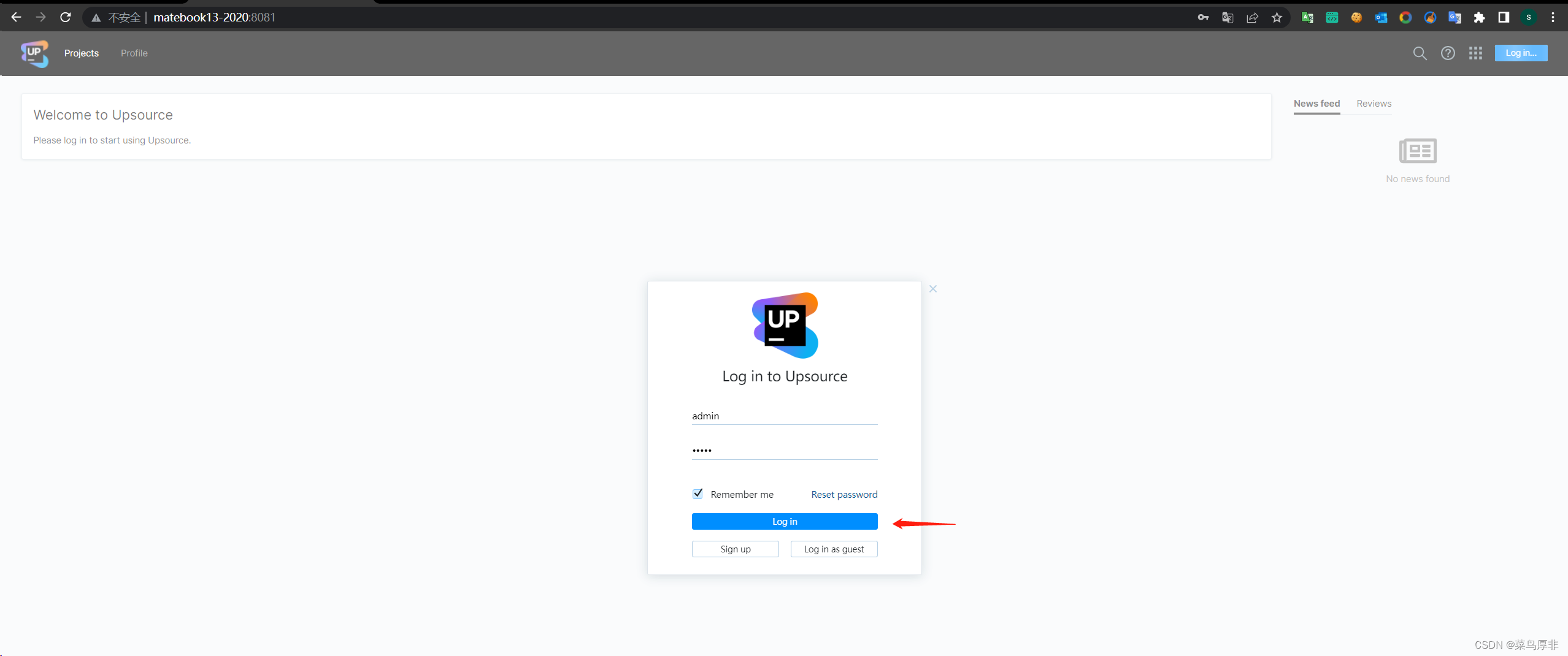
点击登录的头像,看到如下界面,即是登录成功。如下:

2.5 四个重要目录
在 Upsource 解压后的程序目录下,有四个比较重的目录 backup、data、conf、logs,主要是数据持久化与记录的日志作用。如下:
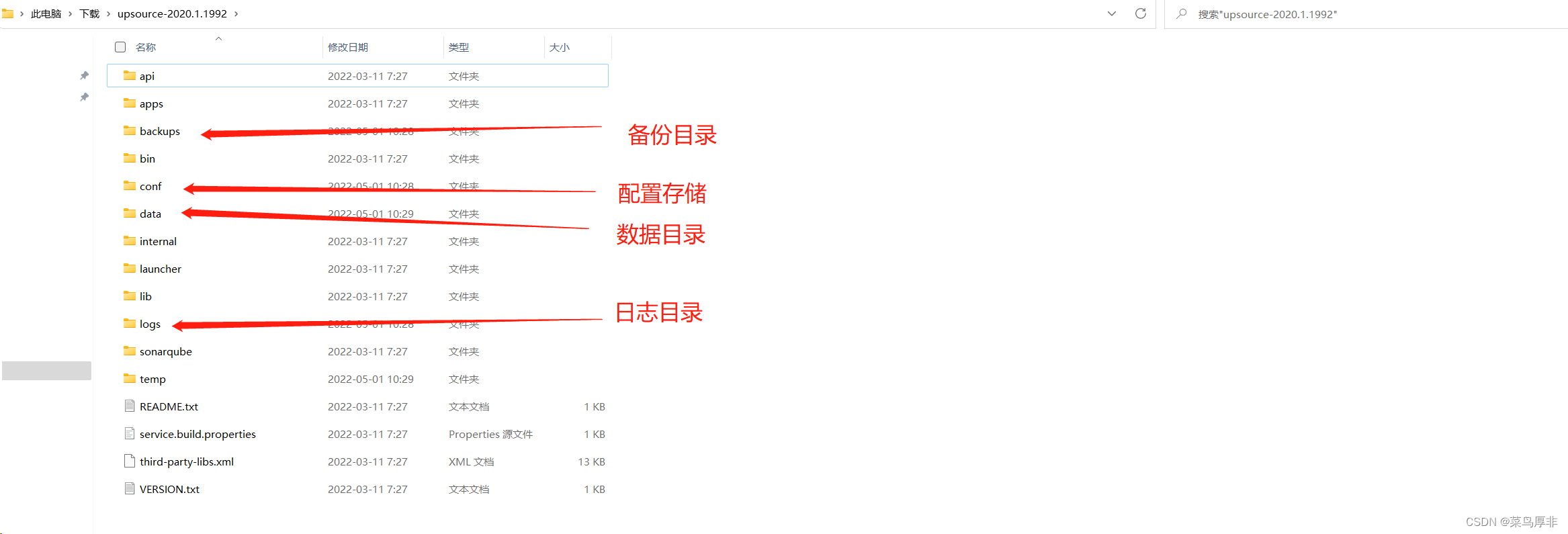
三、Docker
Docker 方式部署 Upsource 相对简单,这种方式做部署一定要做目录映射,将数据存在宿主机上,否者当容器删除后,数据也将跟着一起丢失
3.1 持久化目录
在 Upsource 部署前需要,创建 Upsource Server 需要的目录 data、conf、logs、backups 四个用于存储相关数据的持久化宿主机目录
mkdir -p -m 750 /opt/upsource/data /opt/upsource/conf /opt/upsource/logs /opt/upsource/backups
chown -R 13001:13001 /opt/upsource/data /opt/upsource/conf /opt/upsource/logs /opt/upsource/backups

3.2 拉取镜像
这里使用的是 2020.1.1992 版本,Upsource 镜像比较大,需要耐心等待
docker pull jetbrains/upsource:2020.1.1992


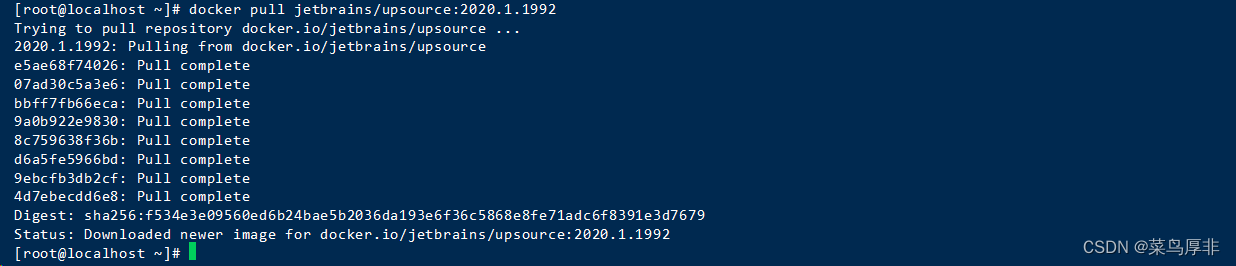
3.3 启动容器
使用下面命令启动容器,主要做了四个目录的映射,并将宿主机 8081与容器的 8080 进行映射。如下:
docker run -it --name upsource-server-instance -v /opt/upsource/data:/opt/upsource/data -v /opt/upsource/conf:/opt/upsource/conf -v /opt/upsource/logs:/opt/upsource/logs -v /opt/upsource/backups:/opt/upsource/backups -p 8081:8080 jetbrains/upsource:2020.1.1992

3.4 访问
浏览器输入 http://192.168.88.130:8081/login ,可以看到如下界面,说明容器启动成功
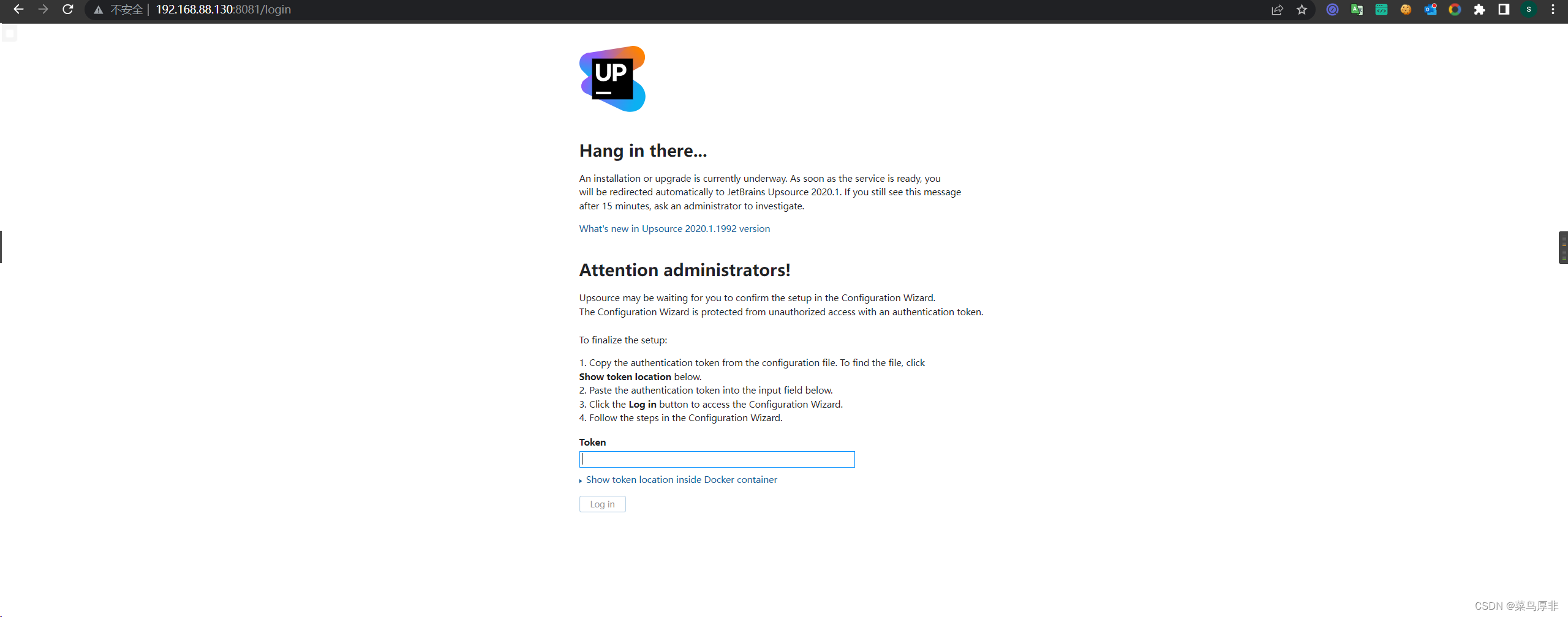
通过 docker 启动的容器,不同于 Windows,在第一步时需要输入 token ,粘贴指定文件的内容即可
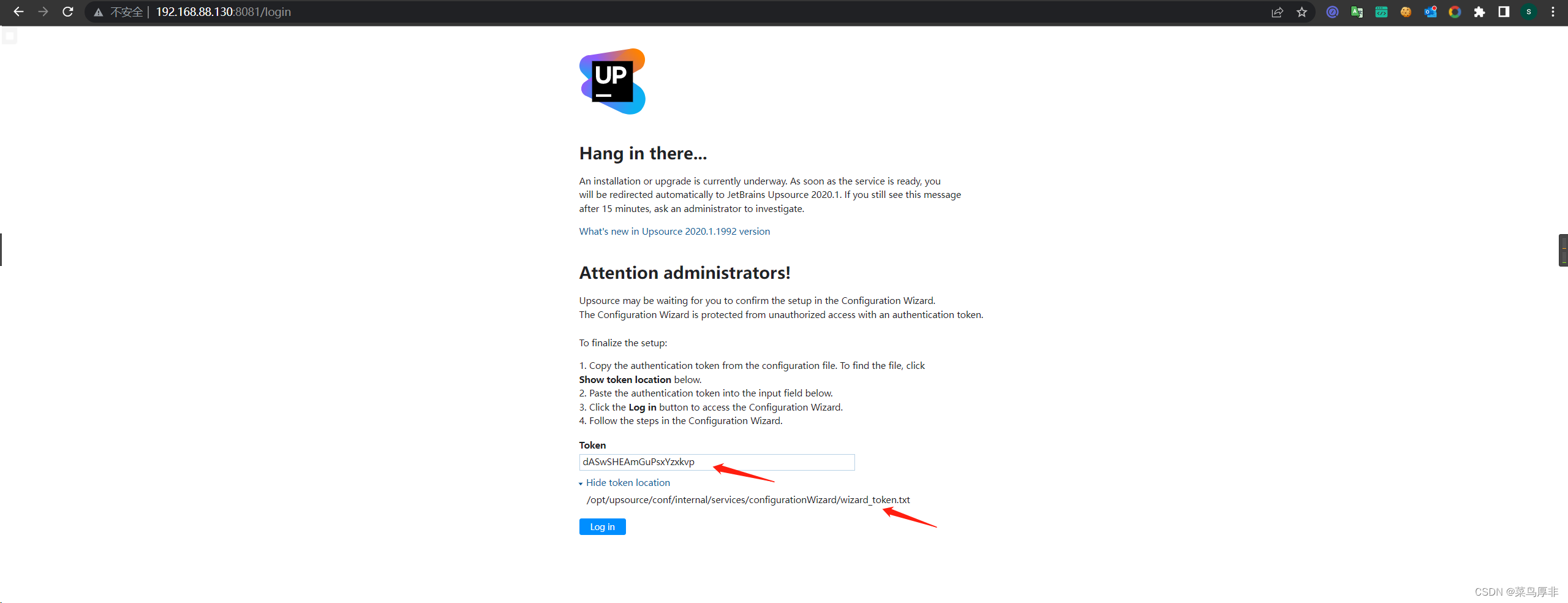
接下来就一步一步,设置 Upsource 即可
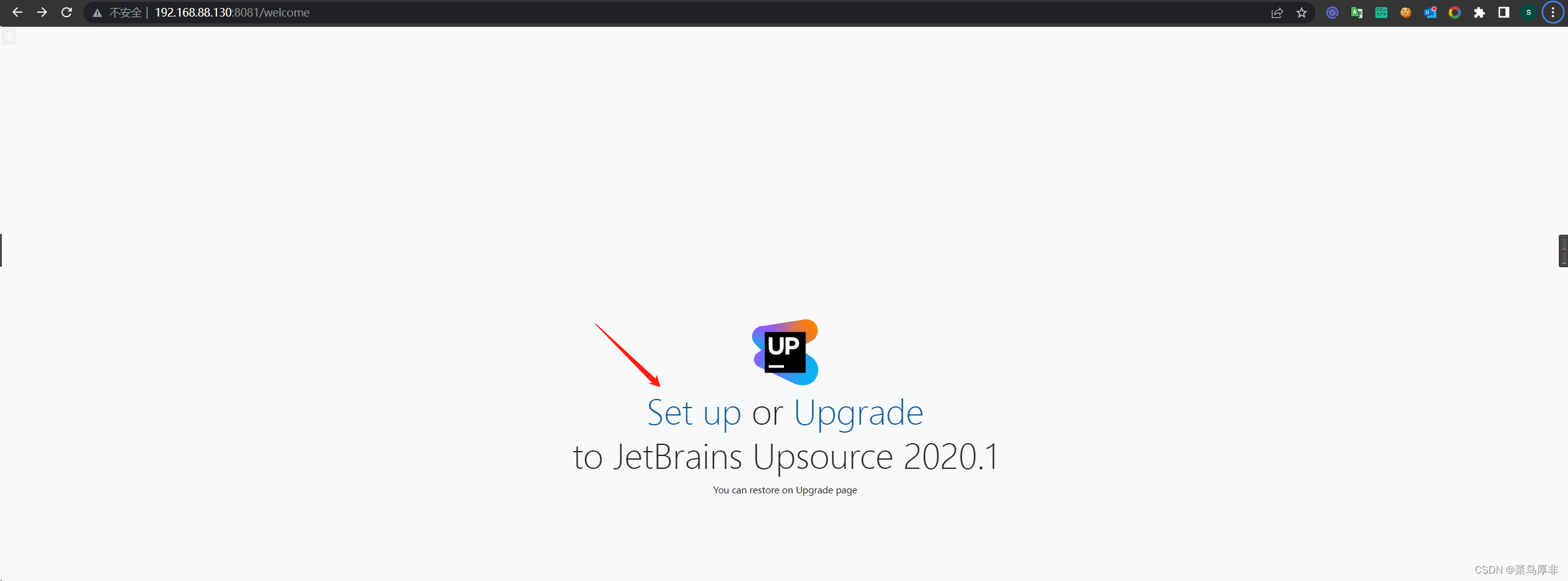
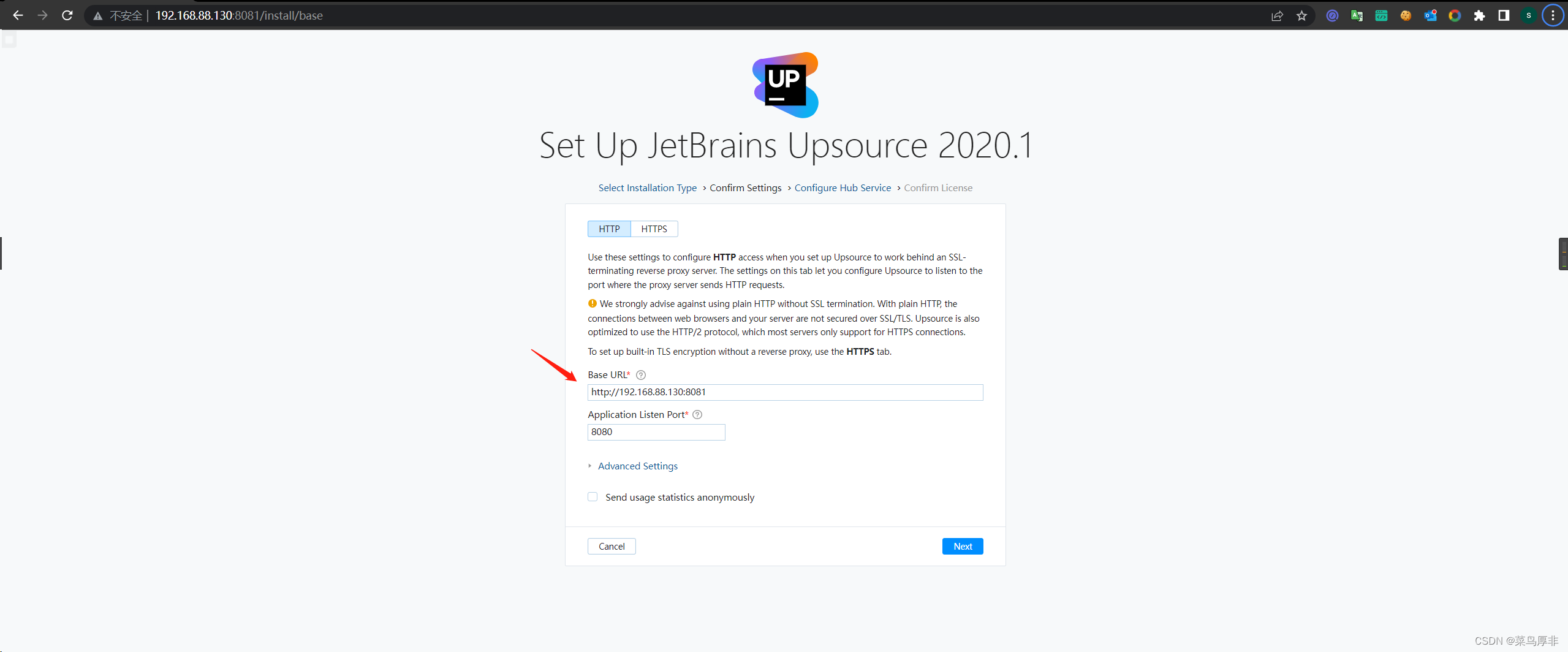
4.5 内存占用
Upsource 挺吃内存的,如下两张图,第一张是系统启动后的内存使用,第二张是启动 Upsource 后的内存使用
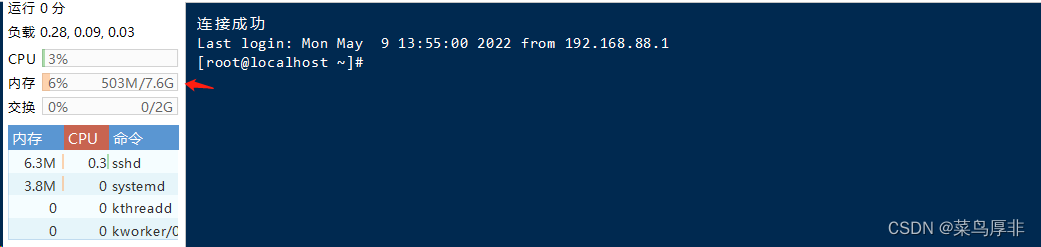

四、异常解决
4.1 Config directory is not writable
当启动容器时报:Config directory is not writable: /opt/upsource/conf 。如果文件夹的权限已设置,这是应为开启了 SELinux,只需要关闭即可。
1、使用下面命令查看是否开启了 SELinux,如果输出是上面的 Enforcing,说明是开启了
getenforce
2、使用下面命令,将 SELINUX=enforcing 修改为 SELINUX=disabled 然后保存
vi /etc/selinux/config

3、关闭了 SELinux 后,需要重启生效
reboot